
ગ્રાફિક્સ કાર્ડ એ કમ્પ્યુટર ઘટકોમાંનું એક છે જેની ખાસ જરૂરિયાતો ધરાવતા કેટલાક વપરાશકર્તાઓ દ્વારા સૌથી વધુ માંગ કરવામાં આવે છે. ગેમર્સ, ડિઝાઇનર્સ, વિડિયો એડિટર અને અન્ય ઘણા ક્ષેત્રો આ ભાગની વિશેષતાઓ પર આધાર રાખે છે. તે અર્થમાં, ત્યાં વિવિધ દૃશ્યો છે જેમાં અમને ડ્રાઇવરો ઇન્સ્ટોલ કરવા, તેને બદલવા અથવા કોઈપણ ભૂલને ઉકેલવા માટે બ્રાન્ડ અને મોડેલ જાણવાની જરૂર પડશે.. તેથી, જો તમે ક્યારેય વિચાર્યું હોય કે મારી પાસે કયું ગ્રાફિક્સ કાર્ડ છે તે કેવી રીતે જાણવું, અહીં અમે તમને તે શોધવા માટેના બધા વિકલ્પો આપીશું.
આ માહિતી મેળવવા માટે ઘણી પદ્ધતિઓ છે અને અહીં અમે તમને બતાવીશું કે તે મૂળ વિકલ્પો અને તૃતીય-પક્ષ સાધનો બંનેથી કેવી રીતે કરવું.
મારા કમ્પ્યુટરમાં કયું ગ્રાફિક્સ કાર્ડ છે તે મારે શા માટે જાણવાની જરૂર છે?

જો કે આપણે ટેકનિશિયન કે એડવાન્સ યુઝર્સ નથી, પણ આપણા કોમ્પ્યુટરના હાર્ડવેરને જાણવું હંમેશા જરૂરી છે. આ ખામીઓને ઓળખવા અને તકનીકી સેવાને યોગ્ય રીતે સમજાવવા અથવા જો તે ખૂબ જટિલ ન હોય તો તેને અમારી જાતે ઉકેલવા માટે ખૂબ જ ઉપયોગી થશે.. ગ્રાફિક્સ કાર્ડના ચોક્કસ કિસ્સામાં, ડ્રાઇવરોને યોગ્ય રીતે ડાઉનલોડ કરવા અથવા જો તમને નવાની જરૂર હોય તો તે ખરીદવા માટે તેની બ્રાન્ડ અને મોડેલ જાણવું મહત્વપૂર્ણ છે.
તેવી જ રીતે, જો તમારે ગ્રાફિક વિભાગને લગતી જરૂરિયાતો ધરાવતા કેટલાક સોફ્ટવેર ઇન્સ્ટોલ કરવા હોય, તો તમને સારો અનુભવ હશે કે નહીં તે નક્કી કરવા માટે તમારી પાસે જે વિડિયો કાર્ડ છે તે જાણવું જરૂરી છે. બીજી બાજુ, રમત ક્ષેત્ર માટે આ માહિતી હોવી ફરજિયાત છે, કારણ કે, જો તમે આવશ્યકતાઓને પૂર્ણ કરતા નથી, તો તમે તેને ઇન્સ્ટોલ કરી શકશો નહીં..
મારી પાસે કયું ગ્રાફિક્સ કાર્ડ છે તે હું કેવી રીતે જાણી શકું? 3 વિકલ્પો
મારી પાસે કયું ગ્રાફિક્સ કાર્ડ છે તે કેવી રીતે જાણવું એ વિવિધ જવાબો સાથેનો પ્રશ્ન છે અને અહીં અમે તમને સૌથી અસરકારક 3 બતાવીશું. અમારી સૂચિમાં મૂળ અને તૃતીય-પક્ષ વિકલ્પોનો સમાવેશ થાય છે, જે તમને તમારી જરૂરિયાતોને આધારે શ્રેષ્ઠ વિકલ્પ પસંદ કરવાની મંજૂરી આપે છે.
સિસ્ટમ માહિતી
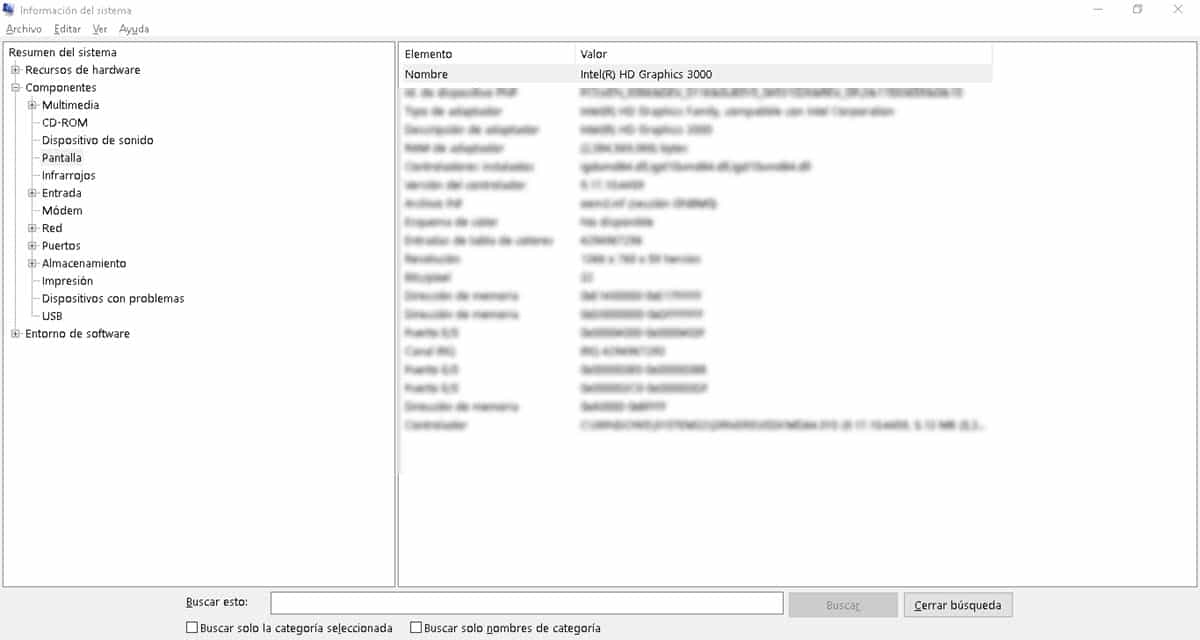
આ એક મૂળ સાધન છે જે વિન્ડોઝ કમ્પ્યુટર બનાવે છે તે તમામ હાર્ડવેરને જાણવા માટે ઓફર કરે છે. એ અર્થમાં, પ્રોગ્રામ ડાઉનલોડ કર્યા વિના અથવા ઇન્સ્ટોલેશન કર્યા વિના તમારા કમ્પ્યુટરમાં સમાવિષ્ટ વિડિઓ કાર્ડ શોધવાની તમારી પાસે શક્યતા હશે.
આ પ્રક્રિયા શરૂ કરવા માટે, સ્ટાર્ટ મેનૂ પર ક્લિક કરો અને "સિસ્ટમ માહિતી" લખો.. જ્યારે પરિણામો દેખાય, ત્યારે દેખાતા પ્રથમ વિકલ્પ પર ક્લિક કરો.
તરત જ, એક વિન્ડો પ્રદર્શિત થશે જ્યાં કમ્પ્યુટરનો તમામ હાર્ડવેર ડેટા લોડ કરવામાં આવશે. વિન્ડોને બે વિભાગોમાં વિભાજિત કરવામાં આવી છે: માહિતીની શ્રેણીઓ સાથે ડાબી બાજુની એક પેનલ જે આપણે જોઈ શકીએ છીએ અને જમણી બાજુએ, એક જગ્યા જ્યાં તમે પ્રશ્નમાં રહેલી માહિતીની તમામ વિગતો જોશો..
આ રીતે, તેમાં સમાવિષ્ટ તમામ ડેટા પ્રદર્શિત કરવા માટે આપણે "ઘટકો" વિભાગમાં ટેબ પર ક્લિક કરવું આવશ્યક છે. આગળ, "ડિસ્પ્લે" વિકલ્પ પર ક્લિક કરો અને પછી સંબંધિત માહિતી જમણી બાજુએ પ્રદર્શિત થશે.
અમારા ગ્રાફિક્સ કાર્ડનું મોડેલ અને બ્રાન્ડ "નામ" લેબલ હેઠળ ઓળખાય છે. આ રીતે તમે Windows વિકલ્પો દ્વારા તમારા કમ્પ્યુટરને સમાવિષ્ટ કરનારને જાણી શકશો.
સીપીયુ-ઝેડ
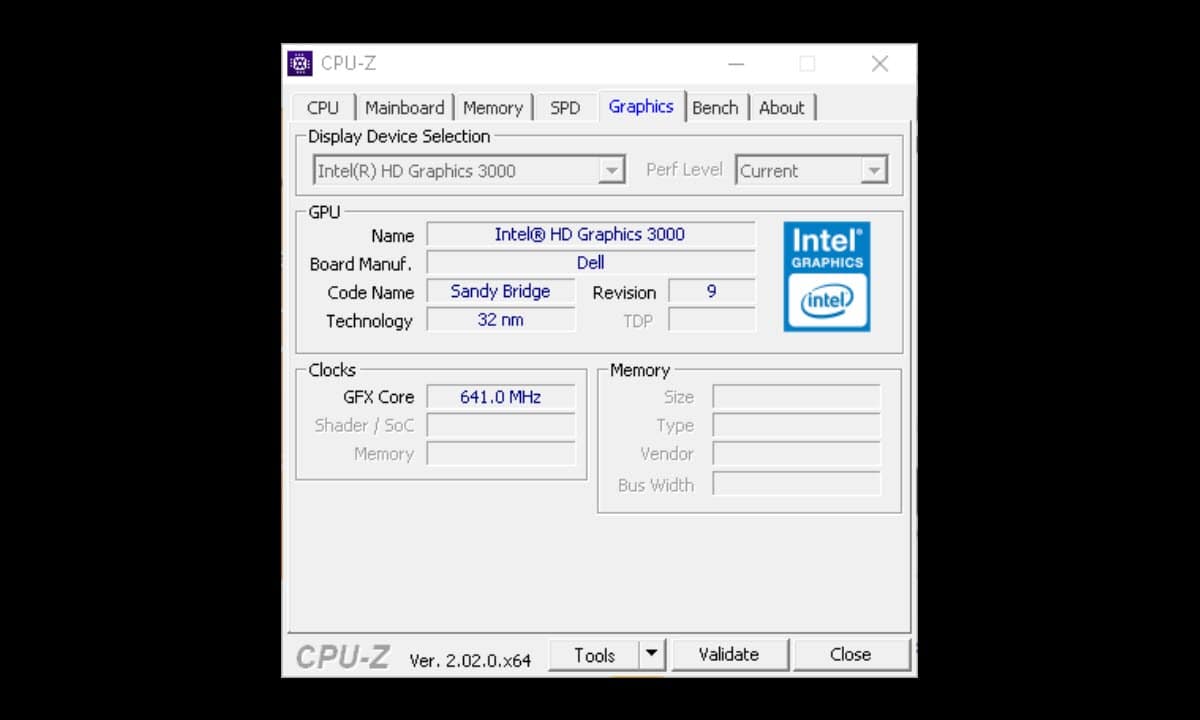
CPU-Z એ તૃતીય પક્ષો દ્વારા વિકસિત એક સાધન છે અને જ્યારે કમ્પ્યુટર હાર્ડવેરને ઓળખવાની વાત આવે છે ત્યારે બજારમાં સૌથી વધુ લોકપ્રિય છે. મૂળ વિકલ્પ પર તેનો ફાયદો એ છે કે CPU-Z વધુ સંપૂર્ણ માહિતી પ્રદાન કરે છે. તે નોંધવું પણ યોગ્ય છે કે તેનો ઉપયોગ કરવો ખરેખર સરળ છે, એપ્લિકેશન મફત છે અને તમે કરી શકો છો આ લિંક પર મેળવો.
એકવાર તમે ઇન્સ્ટોલેશન પ્રક્રિયા પૂર્ણ કરી લો, પછી એપ્લિકેશન ચલાવો અને તરત જ એક નાની વિંડો પ્રદર્શિત થશે. ઈન્ટરફેસ પ્રથમ નજરમાં થોડું ડરામણું હોઈ શકે છે, જો કે, અમે જે માહિતી શોધી રહ્યા છીએ તે શોધવી એકદમ સરળ છે.o.
જો તમે વિચારતા હોવ કે CPU-Z માં મારી પાસે કયું ગ્રાફિક્સ કાર્ડ છે તે કેવી રીતે જાણવું, તમારે ફક્ત "ગ્રાફિક્સ" ટેબ પર જવું પડશે. "ડિસ્પ્લે ઉપકરણ પસંદગી" તરીકે ઓળખાયેલ પ્રથમ વિભાગમાં તમારી પાસે તમારા ગ્રાફિક્સ કાર્ડની બ્રાન્ડ અને મોડેલ હશે. વધુમાં, તમે મધરબોર્ડના નિર્માતા, ટેક્નોલોજી કે જેના હેઠળ તે બનાવવામાં આવ્યું છે અને તેની ઘડિયાળની આવર્તન જોશો.
સ્કેનસર્કલ

તૃતીય પક્ષો દ્વારા વિકસિત ટૂલ્સમાં, એક ઓનલાઈન વિકલ્પ ખૂટે નહીં અને તે છે ScanCircle. જો તમે ઇન્સ્ટોલેશન પ્રક્રિયાઓમાંથી પસાર થવા માંગતા નથી અને ઑનલાઇન અનુભવને પ્રાધાન્ય આપવા માંગતા નથી, તો આ આદર્શ વિકલ્પ છે. તે એક સાધન છે જે એક્ઝિક્યુટેબલ દ્વારા કાર્ય કરે છે જે અમારી સિસ્ટમમાંથી માહિતી એકત્રિત કરે છે અને પછી તેને વેબ ઇન્ટરફેસ પર પ્રદર્શિત કરે છે.b.
તે અર્થમાં, ScanCircle સાથે કામ કરવાનું શરૂ કરવા માટે, આ લિંકને અનુસરો, "રન સ્કેન" બટન પર ક્લિક કરો અને પછી "એપનો ઉપયોગ કરો" પસંદ કરો. આનાથી આપણે પહેલા ઉલ્લેખ કરેલી ફાઇલનું ડાઉનલોડ શરૂ થશે, જ્યારે તે સમાપ્ત થઈ જશે, તેને ચલાવો અને તે તરત જ સ્કેન કરવાનું શરૂ કરશે..
જ્યારે આ પ્રક્રિયા પૂર્ણ થશે, ત્યારે તમારા બ્રાઉઝરમાં એક નવું ટેબ ખુલશે જે પરિણામો દર્શાવે છે.
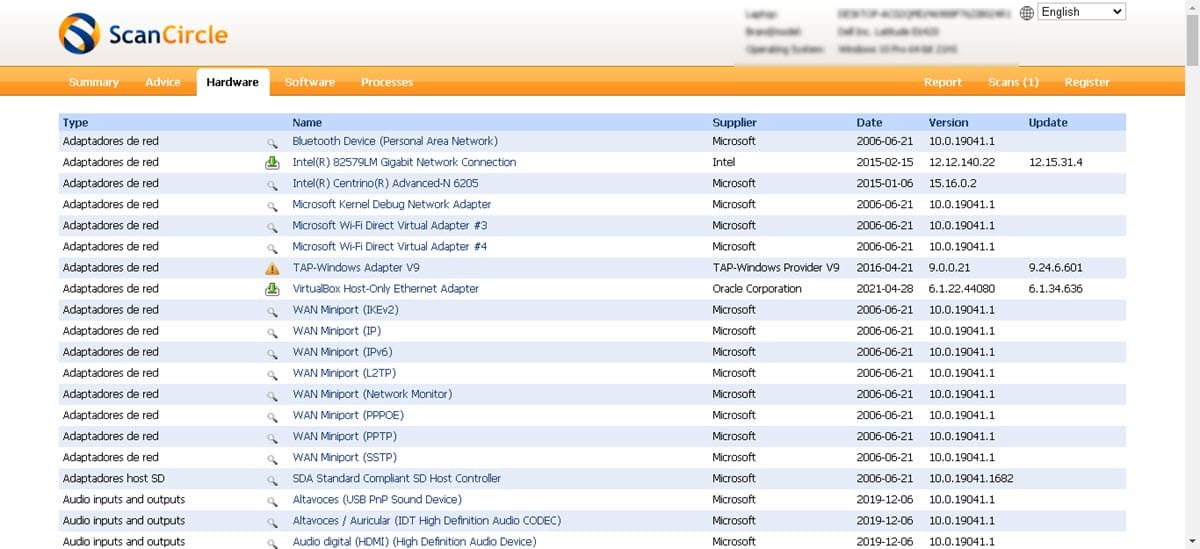
રિપોર્ટ ખૂબ જ સંપૂર્ણ છે અને તેમાં 4 વિભાગો શામેલ છે: સારાંશ, ચેતવણીઓ, હાર્ડવેર અને પ્રક્રિયાઓ. તમારા કમ્પ્યુટરનું ગ્રાફિક્સ કાર્ડ શું છે તે જાણવા માટે, હાર્ડવેર પર જાઓ, પછી Ctrl+F દબાવો અને ડિસ્પ્લે ટાઈપ કરો, તમને જોઈતા ડેટા પર સીધા જ જાઓ..
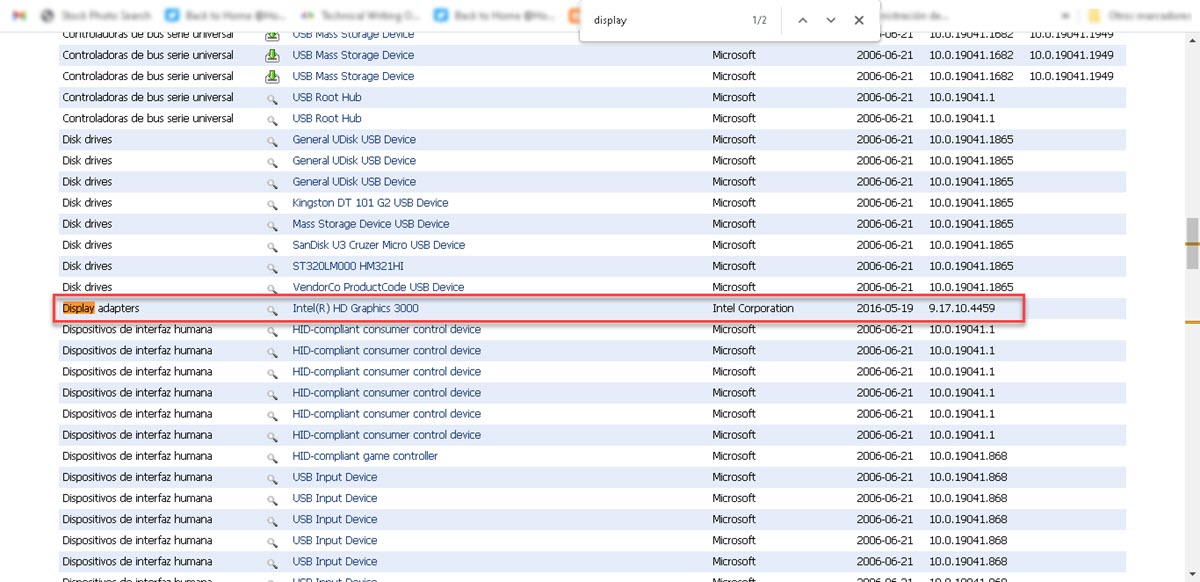
આ પદ્ધતિ તે કમ્પ્યુટર્સ માટે આદર્શ છે જ્યાં તમે કંઈપણ ઇન્સ્ટોલ કરી શકતા નથી અને વધુ પડતા ટ્રેસ છોડવા માંગતા નથી. અંતે, ઇતિહાસ અને ડાઉનલોડ કરેલી ફાઇલને કાઢી નાખવા માટે તે પૂરતું હશે.